Kein Internet über verbundenes WLAN: Wie kann ich das Problem beheben?
Kein Internet über verbundenes Wifi: Manchmal ist es ein verwirrender und schwieriger Moment, wenn Ihr Gerät mit dem WLAN verbunden ist. Aber das Internet funktioniert nicht. Leider gibt es keine einzige Antwort auf Kein Internet bei Problemen mit verbundenem WLAN. Es scheint ein großes Problem mit Ihren Betriebssystemeinstellungen oder sogar dem Router zu sein. Aber keine Sorge, hier finden Sie eine Schritt-für-Schritt-Anleitung 'Kein Problem mit Internet bei verbundenem WLAN' um Ihnen zu helfen, dieses Problem zu beheben.
Wo soll man suchen?
Es gibt normalerweise zwei Stellen, an denen Sie nach Netzwerkproblemen suchen können
wie man das fov in fallout ändert 4
- Router
- Das Gerät selbst
Wenn das Internet nicht auf allen mit dem Netzwerk verbundenen Geräten funktioniert, besteht möglicherweise die Möglichkeit, dass eine Problem mit Ihrem Router /Modem. Sie können auch einen kurzen Blick auf das ADSL-Kabel werfen, um festzustellen, ob es defekt oder verdreht ist.
Falls das Problem bei einem einzelnen Gerät liegt, funktioniert das Internet auf anderen Geräten einwandfrei. Dann gibt es Chancen, dass es ein Problem mit dem gibt WLAN-Adapter des Geräts was das Gerät verursacht Es ist schwierig, mit dem Router zu kommunizieren. Um das Problem 'Kein Internetzugang' zu beheben, werden einige einfache Schritte aufgeführt, mit denen das Problem behoben werden kann. Also lasst uns anfangen.
Kein Internet bei verbundenem WLAN Probleme:
Starten Sie die Geräte neu
Das erste, was Sie tun müssen, ist, Ihr Gerät neu zu starten. Es klingt lustig, aber manchmal funktioniert es.
Schalten Sie sowohl den Router als auch das Modem aus und warten Sie 30 Sekunden, bevor Sie sie erneut starten. Darüber hinaus sollten Sie Ihren PC neu starten, um sicherzustellen, dass die Dinge sauber sind. Versuchen Sie nach dem Zurücksetzen aller Geräte erneut, eine Verbindung herzustellen, um festzustellen, ob dies funktioniert.
Überprüfen Sie die Modembeleuchtung
Die zweite Möglichkeit besteht darin, die zu überprüfen Internet Licht auf dem Router und stellen Sie sicher, dass es funktioniert. Stellen Sie sicher, dass der Router kein ungewöhnliches, außergewöhnliches Lichtflackern aufweist.
Im Idealfall sollten die DSL-Anzeigen in einigen Fällen grün sein und die Anzeigen, die WLAN anzeigen, sollten blinken. Wenn Sie sich nicht sicher sind, wie Sie dies überprüfen sollen, wenden Sie sich an den Kundendienst Ihres Internetdienstanbieters, bestätigen Sie das laufende Internetproblem und fragen Sie ihn, wie lange es dauern wird, bis das Problem behoben ist.
Verwenden Sie die integrierte Fehlerbehebung
Wenn das Internet in Ordnung ist ISP Wenn das Internet auf einigen der angeschlossenen Geräte funktioniert, liegt möglicherweise ein Problem mit dem WLAN-Adapter Ihres Geräts vor. Sie können das Problem problemlos mit der integrierten Fehlerbehebung beheben, die mit Windows und Mac geliefert wird.
Was machst du, wenn deine Amazon-Bestellung nie eintrifft?
In Windows gibt es eine integrierte Netzwerk-Fehlerbehebung, mit der die meisten Netzwerkprobleme gelöst oder zumindest beantwortet werden können. Klicken Sie mit der rechten Maustaste auf Netzwerksymbol in der Taskleiste und wählen Sie Probleme lösen . Anschließend überprüft Windows die Probleme automatisch und behebt sie. Wenn es das Problem nicht beheben kann, werden Sie zumindest über das Problem informiert. Sie können online nach der Lösung suchen oder in den Kommentaren unten nachfragen, wir können Ihnen möglicherweise helfen.
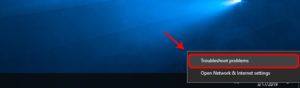
DNS spülen
Manchmal kann ein DNS-Cache-Problem dazu führen, dass nicht auf Websites zugegriffen werden kann. Sie denken, dass das Internet nicht funktioniert. Sie sollten DNS also leeren, um sicherzustellen, dass es keine Probleme verursacht. Wie macht man? Gehen Sie einfach zum Windows-Startmenü und geben Sie cmd ein. Öffnen Sie es anschließend als Administrator.
Geben Sie an der Eingabeaufforderung den folgenden Befehl ein und drücken Sie die Eingabetaste. Dadurch wird der DNS-Cache geleert.

Ändern Sie den Wireless-Modus am Router
Dies geschieht nur, wenn Sie eine alte Wi-Fi-Karte oder ein altes Gerät besitzen. Wenn Sie über ein Ethernet-Kabel eine Verbindung zum Router herstellen, besteht möglicherweise eine Kommunikationsbarriere zwischen diesen beiden Geräten. Eine Möglichkeit, dies zu beheben, besteht darin, den Wireless-Modus zu ändern.
Es gibt viele Wireless-Modi auf einem Router wie - 802.11 b oder 802.11 b / g oder 802.11 b / g / n usw. Diese b, g, n und ac sind unterschiedliche Wireless-Standards.

LG G4 Google Account Bypass-Tool
Wie man es repariert ?
Melden Sie sich einfach bei Ihrem Router-Dashboard an und suchen Sie nach der entsprechenden Option Kabelloser Modus. Unter den WLAN-Einstellungen, in denen Sie die WLAN-SSID und das Kennwort usw. festlegen, wird neben dem WLAN-Modus ein Dropdown-Menü angezeigt. Tippen Sie darauf und wählen Sie 802.11 b und speichern Änderungen . Starten Sie nun das WLAN auf den Geräten neu, auf denen WLAN-Probleme aufgetreten sind, und prüfen Sie, ob das Problem dadurch behoben wird. Wenn dies nicht funktioniert, versuchen Sie es 802,11 g . Wenn Sie das Problem weiterhin finden, lesen Sie die nächste Lösung.
IP und DNS automatisch beziehen
Wenn Sie einen Internetzugang erhalten, indem Sie Ihr Smartphone mit anderen WiFi-Netzwerken verbinden, jedoch nicht mit Ihrem aktuellen WiFi-Netzwerk, besteht möglicherweise ein IP- oder DNS-Adresskonflikt. Eine andere Möglichkeit, dies zu überprüfen, besteht darin, den Router über die Befehlszeile zu pingen. Wenn Sie eine Timeout-Antwort erhalten oder der Zielhost nicht erreichbar ist, liegt wahrscheinlich ein IP-Adresskonflikt vor.
Führen Sie die folgenden Schritte aus, um die IP-Einstellungen in Windows zu ändern.

Unter Windows müssen wir die Netzwerkadaptereinstellungen ändern, um automatisch eine IP-Adresse zu erhalten.
- Klicke auf Start Speisekarte
- Art Netzwerk-und Freigabecenter
- Klicken Sie auf, sobald das Symbol für das Netzwerk- und Freigabecenter angezeigt wird.
Wenn Sie sich in Windows 10 befinden, was tun Sie dann?
ms paint Text drehen
- Klicken Sie einfach mit der rechten Maustaste auf das Startmenü
- Klicke auf Netzwerkverbindungen
- Klicke auf Adapteroptionen ändern (sobald sich das Netzwerkfenster öffnet)
- Klicken Sie mit der rechten Maustaste auf Ihren aktuellen Netzwerkadapter dh. W-lan
- Hier wählen Sie Eigenschaften
- Wenn das neue Fenster angezeigt wird, wählen Sie Internetprotokoll Version 4 (TCP / IPv4)
- Dann klicken Sie auf Eigenschaften
- Ein Popup-Fenster wird angezeigt. Wählen Sie IP Adresse automatisch beziehen und Beziehen Sie die DNS-Serveradresse automatisch.
- Klicken Sie dann auf OK, um die Änderungen zu speichern
- Wenn nicht, sollten Sie automatisch eine Verbindung herstellen und dann versuchen, Ihren PC neu zu starten, um die automatische IP-Adresse zu verwenden.
Beheben Sie Probleme mit dem Netzwerktreiber
Sicherlich kann ein beschädigter Netzwerktreiber zu einem schlechten Internet führen. Um das Problem zu beheben, drücken Sie die Tasten Fenster + R und geben Sie ein devmgmt.msc öffnen Gerätemanager .
Erweitern Sie hier Netzwerkadapter und finden Sie Ihren drahtlosen Netzwerkadapter. Alles was Sie tun müssen ist:
- Klicken Sie mit der rechten Maustaste auf den Netzwerkadapter
- Klick auf das Treibersoftware aktualisieren Möglichkeit

Hinweis: Sobald Sie das Update-Treiber-Popup erhalten. Sie haben zwei Möglichkeiten. Sie können den Treiber entweder automatisch oder manuell aktualisieren. Versuchen Sie nun, Ihren PC mit einem Ethernet-Kabel an den Router anzuschließen. Wenn es kein Problem gibt, sollten Sie eine einwandfreie Verbindung herstellen.
- Klicken Sie nach dem Verbinden auf Suchen Sie automatisch nach aktualisierter Treibersoftware und Windows findet und installiert automatisch den richtigen Treiber.
Hinweis: Wenn Sie jedoch keine Verbindung herstellen können, müssen Sie den neuesten Treiber manuell von der Website des Herstellers auf ein anderes mit dem Internet verbundenes Gerät herunterladen und auf Ihren PC verschieben. Wenn Sie den neuesten Treiber haben, verwenden Sie den Durchsuchen Sie meinen Computer nach Treibersoftware Option zum manuellen Installieren der Treibersoftware.
Router zurücksetzen
Dies ist eine schwierige Option, aber sie funktioniert zu gut. Sie können den Router auf die Werkseinstellungen zurücksetzen. Dies bedeutet, dass Sie Ihren Router erneut mit einem Kennwort schützen und die Grundeinstellungen entsprechend Ihren Anforderungen ändern müssen.

Eine einfachere und einfachere Möglichkeit, dies zu tun, besteht darin, die Taste zu drücken physikalische Reset-Taste auf dem Router selbst. Die Reset-Taste ist in einem winzigen Loch versteckt, daher müssen Sie den Router sorgfältig überprüfen, um die Taste zu finden. Sobald Sie gefunden haben, drücken Sie die Taste und halten Sie sie gedrückt, bis alle Anzeigen blinken und der Router neu gestartet wird. Sie sollten in der Lage sein, eine Verbindung zum Internet herzustellen, wenn der Router neu gestartet wird.
drastische ds Emulator Bewertung
Setzen Sie Ihr Netzwerk zurück
Durch das Zurücksetzen des Netzwerks werden alle Netzwerkadapter deaktiviert und neu installiert, und andere Netzwerkkomponenten werden auf ihre ursprünglichen Einstellungen zurückgesetzt. Kurz gesagt, alle gespeicherten WLAN-Anmeldeinformationen und VPN-Verbindungen werden gelöscht. Aus diesem Grund sollte das Zurücksetzen Ihres Netzwerks Ihr letzter Ausweg sein.

- Geben Sie dazu unter Windows in der Suche im Startmenü Network Reset ein.
Hinweis: Ein Fenster öffnet sich und warnt Sie, was passiert, wenn Ihr Netzwerk zurückgesetzt wird.
- Drücke den Zurücksetzen jetzt Klicken Sie auf die Schaltfläche, um fortzufahren und Ihren PC neu zu starten.
Fazit:
Ich hoffe, die oben genannten Tipps helfen Ihnen, die meisten Softwareprobleme zu beheben. Wenn jedoch ein Hardwareproblem vorliegt, müssen Sie sich an einen erfahrenen Techniker wenden. Welche Methode magst du am liebsten? Lass es uns im Kommentarbereich unten wissen!
Lesen Sie auch: So beheben Sie Mega-Fehler aus HTML 5 Offline-Speicherplatz in Chrome








